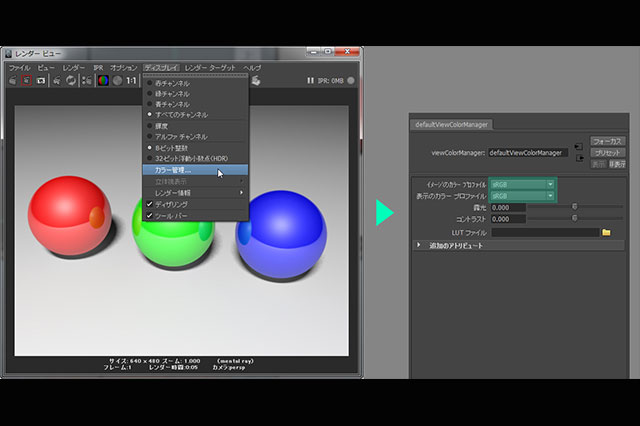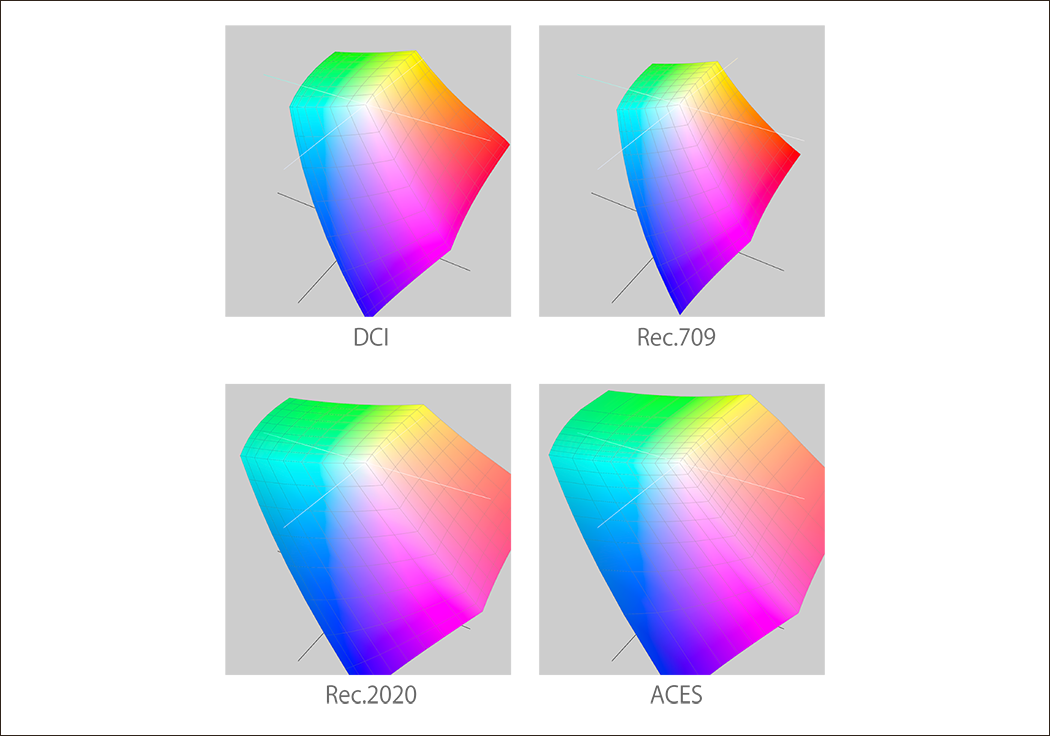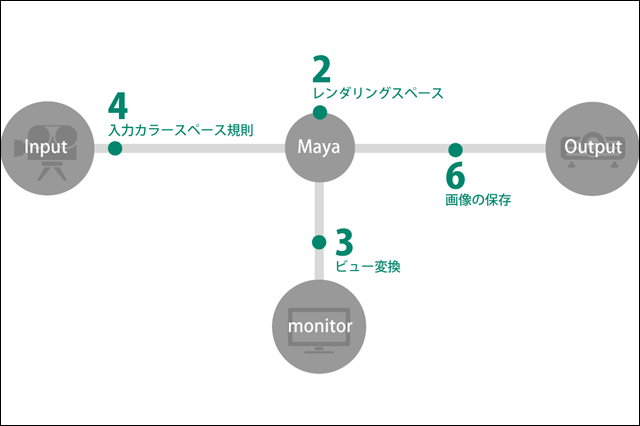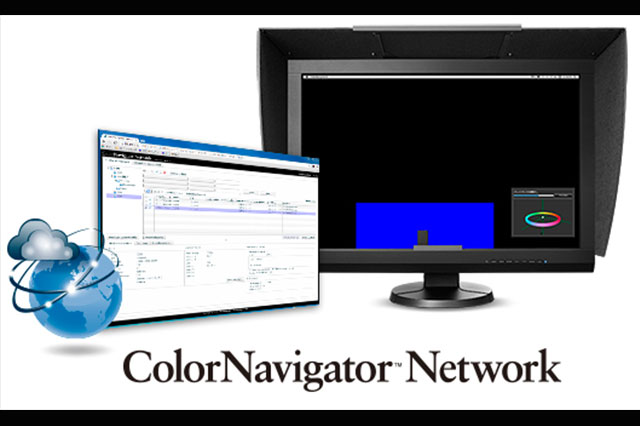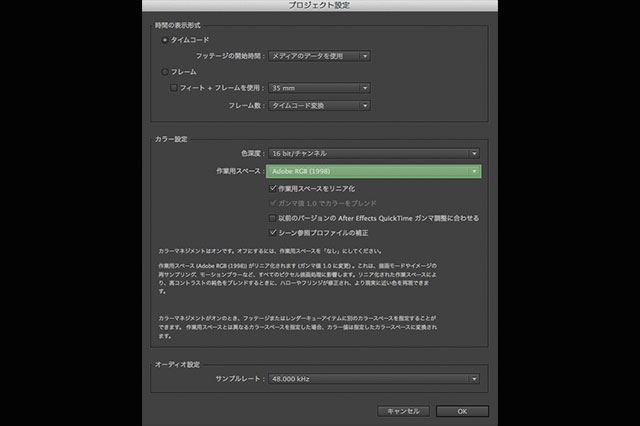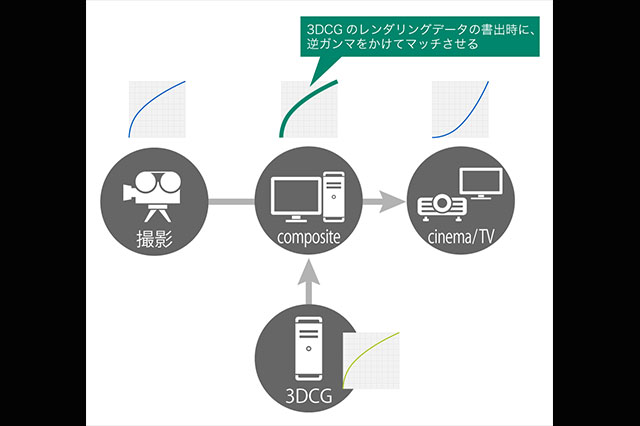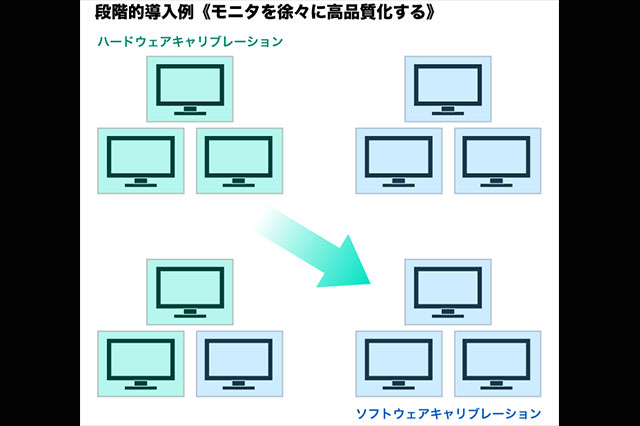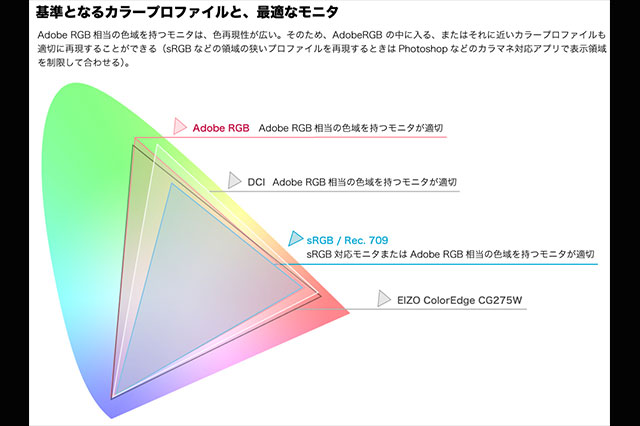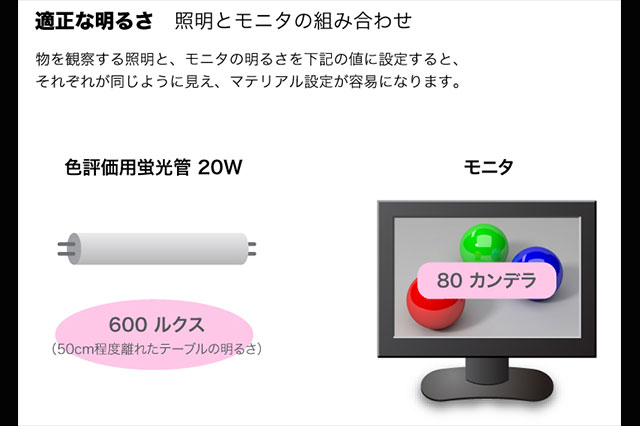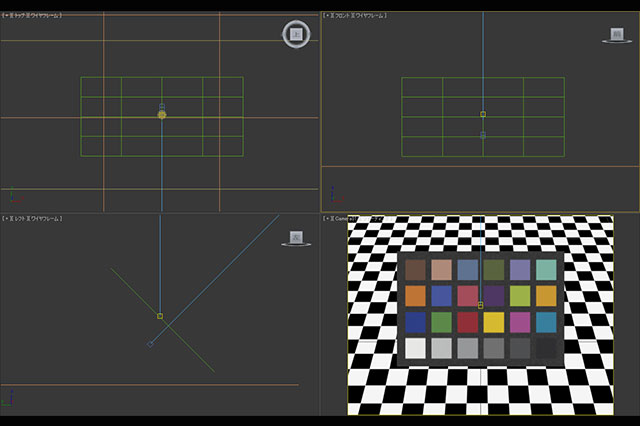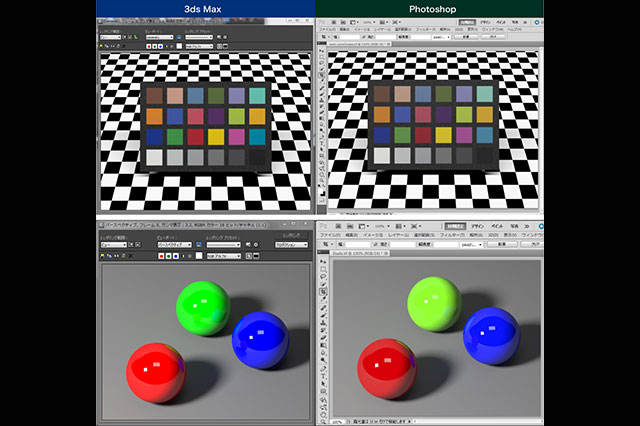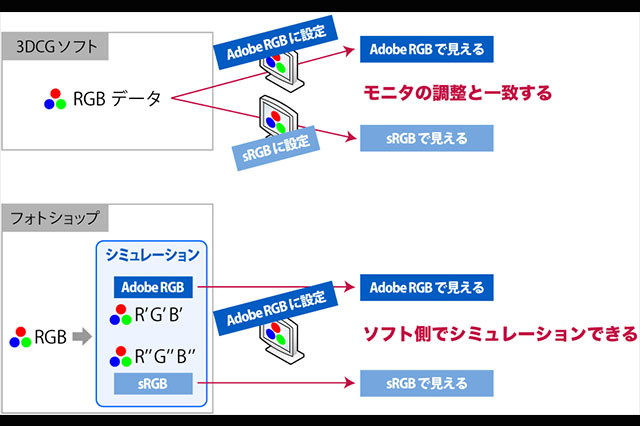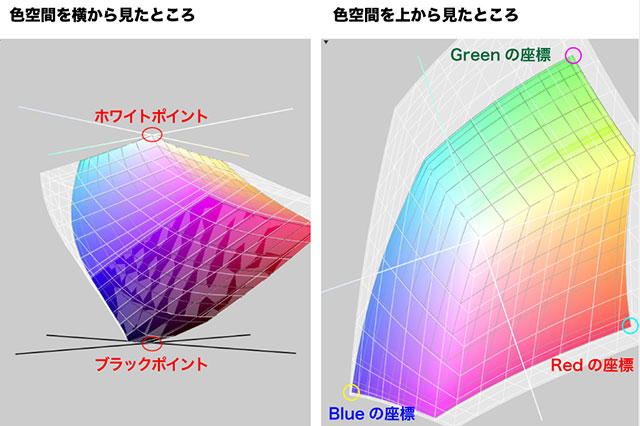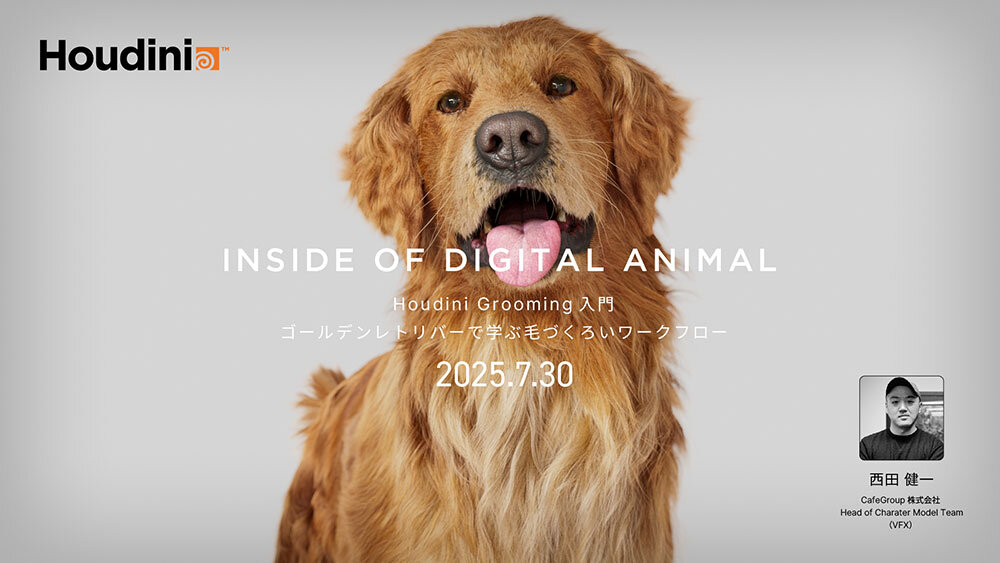注意点:Maya のカラー管理は Photoshop より 3ds Max に似ている
Maya はプロファイルによってカラー管理が行われていますが、同じようにプロファイルでカラー管理を行なっている Photoshop とは動作が異なります。
カラープロファイルの中身は、
・RGB 各色の正確な色
・白色点と黒色点
・ガンマ
の3つを指定しています(詳しくは 第2回 をご覧ください)。Photoshop はこの3要素を厳密に反映させていますが、Maya はガンマのみを反映させているようです。そのためモニタを含めた総合的な管理方法としては、3ds Max と同様に考えると上手くいきます。
具体的には、
POINT 1:モニタ調整で設定したプロファイルと同じ色が再現される
POINT 2:RGB各色の正確な色のシミュレーションはできない
POINT 2 はちょっと分かりづらいので例を出しますね。Maya の方で sRGB を設定します、モニタを sRGB で設定している場合は正しい色で再現されます。しかし、モニタを Adobe RGB に設定するとMaya は sRGB のままなのに Adobe RGB で再現されるのです。
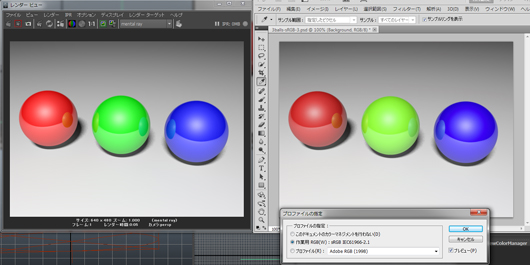
モニタを Adobe RGB に設定した見え方。左は sRGB にカラー設定した Maya のレンダー ビュー、右は sRGB に設定した Photoshop の画面。sRGB は Adobe RGB に比べて彩度が低いのですが、Photoshop が正しく再現しているのに対して、Maya はモニタに設定した色に依存していることが判る
CG ソフトで色を合わせるまでの3ステップ
第5回と今回で 3ds Max、そして Maya のカラマネ設定方法がわかりましたので、改めて順を追って「色が合う」制作システムを作っていきましょう。
STEP 1:モニタを調整
モニタの状況を測定し、経年劣化などのモニタの狂いを補正します。 これでモニタの色が正しいものになります。その際にプロファイルを設定することで、指定したプロファイルと同じ色で見ることができるようになりました(モニタ調整については 第4回 をご覧ください)。
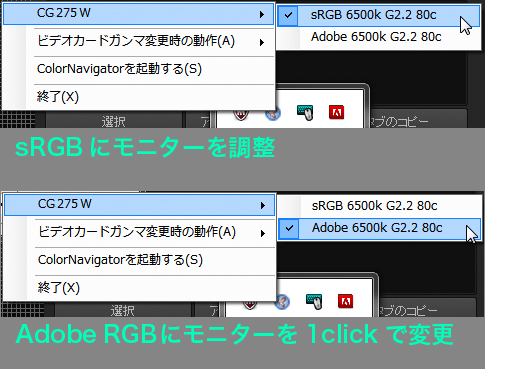
EIZO ColorEdge シリーズのモニタは、調整した設定を複数用意しておけば、再調整や PC の再起動などの手間なく、ワンクリックでカラー設定を切り替えることができるので、非常に重宝する。作業に応じてプロファイルを変更する方には、ぜひほしい機能だろう
STEP 2:3DCG ソフトのカラー設定
3ds Max の設定は 第5回 の記事を、Maya については前項までの内容を見ながら設定してください。その他の3DCGソフト はガンマかプロファイルの設定が可能かどうか調べてみてください。カラー管理機能がない場合は設定を抜かして次の行程へ進んでください。
STEP 3:Photoshop 等の画像編集ソフトで開いて、プロファイルを設定
レンダリングデータは静止画、動画用の編集ソフトに持ち込むことが多いと思います。多くのソフトウェアではプロファイルによる管理が可能なので、その設定方法を Photoshop を題材に説明します。レンダリング画像を保存したら、Photoshop で開いてください。次に、[編集/プロファイル] の指定を開き、モニタに設定したプロファイルを選んでください。カラマネ機能が搭載されているソフトウェアはシミュレーション機能が自動で働くので、開いた画像がどのような色基準で制作されたかを個別に指定する必要があります。これを行わないと CG ソフトと色を合わせることができませんので、注意してください。
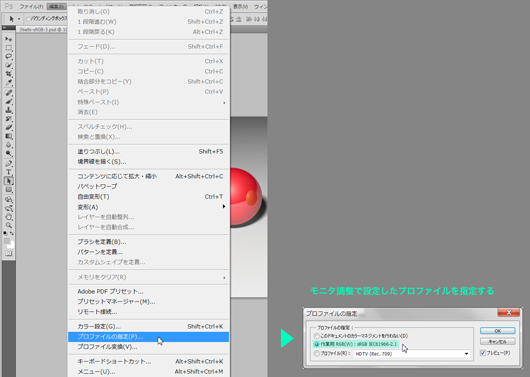
Photoshop 等で画像を開いた際には必ず、モニタ調整時に設定したプロファイルに変換する
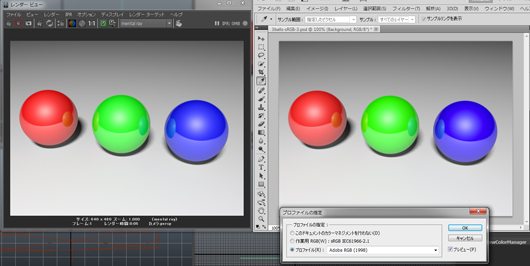
正しく設定された場合は、3ds Max、Maya のレンダー ビューと、Photoshop 等の編集ソフトの画面が一致。これでカラマネの設定が完了したわけだ
今回は、Maya のカラマネ設定方法を中心に解説しましたが、CG ソフトにおけるカラー管理の機能は理解できましたか? 次回は、編集ソフト側の設定と、モニタとの関係についてもう少し掘り下げていこうと思います。さらにモニタやソフトウェア間の関係性が判ってくると思いますので、ご期待ください!
TEXT_長尾健作(パーチ)
▼Profile
長尾健作(ながおけんさく)
広告写真制作会社(株)アマナにて、3DCG 制作などの事業立ち上げを行なった後、(株)パーチ を設立。広告業界・製造メーカーに向けて、3DCG による新しい広告制作手法の導入/制作サポートを手がける。各種セミナーでは、制作業務の効率化・コスト削減を実現するためのノウハウを提供。「3DCGのためのカラーマネジメントセミナー」も実施している
▼ Powered by EIZO
この連載は、株式会社ナナオ の協賛でお送りしています。
・EIZOがお届けする「カラーマネージメントに関する基礎知識」
http://www.eizo.co.jp/products/ce/
management/
・モニタを快適に使うための情報提供セミナーを、無料で受講できます
http://www.eizo.co.jp/event/seminar/
・直営ショップ「ガレリア銀座」では、実機でカラーマネージメントを体感できます。また、セミナーや写真展などのイベントも随時開催しています
http://direct.eizo.co.jp/shop/c/cGinza/?tab=0
・全国にショップやショールームを展開しています
http://www.eizo.co.jp/products/exhibit/